excel自动生成横道图
施工进度计划表横道图自动生成版(excel模板)

施工进度计划表横道图自动生成版(excel模板)施工进度计划表横道图自动生成版(Excel模板)一、前言施工进度计划表横道图是目前常见的施工进度计划表展示方式,它简化了计划表信息,使得工程情况一目了然。
但是,手动制作这样图表非常繁琐,需要耗费大量的时间和精力。
因此,我们设计了一个施工进度计划表横道图自动生成版,可以帮助大家快速地生成这样的图表,提高工作效率。
二、模板介绍本模板由Excel编制,分为两个sheet页:一个是数据输入页,另一个是横道图自动生成页。
我们可以在数据输入页中输入任务名称、计划开始时间、计划结束时间、实际开始时间、实际结束时间等信息,然后点一下“生成横道图”按钮,即可在横道图自动生成页中自动生成横道图,非常方便。
三、数据输入页使用说明在数据输入页输入任务名称、计划开始时间、计划结束时间、实际开始时间、实际结束时间信息,每个任务占整个表格的一行,如下图所示:在这里,我们需要注意以下几点:1、开始和结束时间必须为日期格式。
2、输入实际开始时间和实际结束时间将导致该任务在横道图中显示为实际长度,否则将显示计划长度。
3、开始时间和结束时间可以相同,表示该任务仅在一天内完成。
4、如果同一行存在计划与实际时间都填写了的任务,则以实际时间显示。
5、注意任务名称字数不能超过36个字符。
四、自动生成横道图使用说明在数据输入页填写完毕任务信息后,点击“生成横道图”按钮,即可自动生成横道图,如下图所示:在生成的横道图中,我们可以看到每个任务的名称、计划开始时间、计划结束时间、实际开始时间、实际结束时间等信息,还可以按照时间轴进行缩放、拖动等操作,非常方便。
值得一提的是,本模板所生成的图表可以导出为静态图片或者PDF格式,因此可以很方便地用于各种文档中,非常实用。
五、总结施工进度计划表横道图是我们日常工作中经常使用的一种图表,手动绘制起来比较繁琐,容易出错。
有了本模板,我们可以非常方便地生成这样的图表,提高工作效率。
如何利用Excel绘制施工进度横道图?
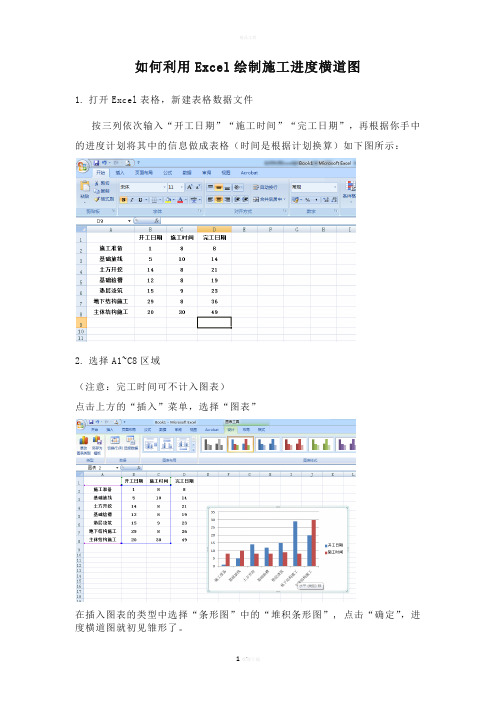
如何利用Excel绘制施工进度横道图
1.打开Excel表格,新建表格数据文件
按三列依次输入“开工日期”“施工时间”“完工日期”,再根据你手中的进度计划将其中的信息做成表格(时间是根据计划换算)如下图所示:
2.选择A1~C8区域
(注意:完工时间可不计入图表)
点击上方的“插入”菜单,选择“图表”
在插入图表的类型中选择“条形图”中的“堆积条形图”, 点击“确定”,进度横道图就初见雏形了。
3.虽然雏形出来了
但对比我们以前所认识的横道图还是需要调整。
在坐标纵轴上单击右键,选择“设置坐标轴格式”
坐标轴位置选择“刻度线之间”,同时选中“逆序类别”
这样就把所有类别都显示出来了,并且使得图表内容的显示和我们施工计划表的输入顺序保持一致。
4.右键选中蓝色条,单击,在菜单上选择“设置数据系列格式
将线条和颜色都设置成“无”,即“无填充”和“无线条”
再把每项工作的持续时间显示出来,将“数据标签”打钩
这样就大功告成了,生成施工进度计划横道图,大家还可以根据自己的喜好
去调整,如图所示:
欢迎您的下载,
资料仅供参考!
致力为企业和个人提供合同协议,策划案计划书,学习资料等等
打造全网一站式需求。
电子表格制作横道图方法
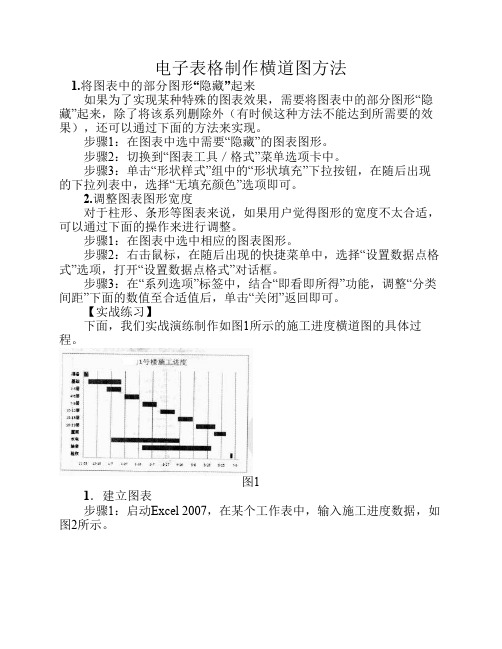
电子表格制作横道图方法 1.将图表中的部分图形“隐藏”起来 如果为了实现某种特殊的图表效果,需要将图表中的部分图形“隐藏”起来,除了将该系列删除外(有时候这种方法不能达到所需要的效果),还可以通过下面的方法来实现。
步骤1:在图表中选中需要“隐藏”的图表图形。
步骤2:切换到“图表工具/格式”菜单选项卡中。
步骤3:单击“形状样式”组中的“形状填充”下拉按钮,在随后出现的下拉列表中,选择“无填充颜色”选项即可。
2.调整图表图形宽度 对于柱形、条形等图表来说,如果用户觉得图形的宽度不太合适,可以通过下面的操作来进行调整。
步骤1:在图表中选中相应的图表图形。
步骤2:右击鼠标,在随后出现的快捷菜单中,选择“设置数据点格式”选项,打开“设置数据点格式”对话框。
步骤3:在“系列选项”标签中,结合“即看即所得”功能,调整“分类间距”下面的数值至合适值后,单击“关闭”返回即可。
【实战练习】 下面,我们实战演练制作如图1所示的施工进度横道图的具体过程。
图1 1.建立图表 步骤1:启动Excel 2007,在某个工作表中,输入施工进度数据,如图2所示。
图2 步骤2:选中A2:C14单元格区域,用“条形图—堆积条形图”图表类型建立一个图表,如图3所示。
图3 2.格式化图表 步骤1:在图表中,单击“开始日期”系列图形,选中它,右击鼠标,在随后出现的快捷菜单中,选择“设置数据点格式”选项,打开“设置数据点格式”对话框。
步骤2:激昂“填充”和“边框颜色”均设置为“无”,单击“关闭”返回。
步骤3:切换到“图表工具/布局”菜单选项卡中,选中图表中的横轴,然后单击“当前所选内容”组中的“设置所选内容格式”按钮,打开“设置坐标轴格式”对话框。
步骤4:在“坐标轴选项”栏目中,选中“最小值/固定”项目,并在后面的方框中输入“39414”;选中“最大值/固定”项目,并在后面的方框中输入数值“39640”;选中“主要刻度单位/固定”项目,并在后面的方框中输入数值“20”;选中“次要刻度单位/固定”项目,并在后面的方框中输入数值“5”.其他采用默认格式。
用excel做进度计划横道图

01
添加目录项标题
02
Excel进度计划横道图的基本概念
横道图的定义
横道图是一种项目管理工具,用于展示项目进度和任务分配 横道图由一系列水平线组成,每条线代表一个任务或活动 横道图的长度表示任务的持续时间,位置表示任务的开始和结束日期 横道图可以直观地展示项目进度,方便项目管理者进行监控和调整
调整批注框的大小和位置,使其更易于阅 读
重复以上步骤,为需要添加备注的其他单 元格添加批注
若需要删除批注,选中批注框,按 Delete键即可
调整横道图的布局和格式
调整横道图的宽 度和高度
调整横道图的颜 色和样式
调整横道图的位 置和排列
调整横道图的字 体和字号
05
如何使用Excel进度计划横道图进行项目 管理
跟踪项目进度
确定项目目标:明确项目的具体目标和预期成果
制定项目计划:根据项目目标制定详细的项目计划,包括任务、时间、责任人等 跟踪项目进度:使用Excel进度计划横道图跟踪项目进度,包括任务完成情况、时 间节点等 调整项目计划:根据项目进度调整项目计划,包括任务优先级、时间安排等
总结项目经验:项目结束后,总结项目经验,为后续项目管理提供参考
与企业资源规划(ERP)系统集成
集成目的:提高工作效率,实现数据共享 集成方法:通过API接口或数据导入导出 集成步骤:设置数据源、创建数据连接、导入数据 集成效果:实现进度计划与ERP系统的实时同步,提高数据准确性和决策效率
与其他办公软件集成
集成Microsoft Project:将Excel 进度计划横道图导入Microsoft Project,进行项目管理
横道图的作用
直观展示项目进度 方便项目管理者监控项目进度 帮助团队成员了解项目进展 提高团队协作效率
Excel生成横道图教程
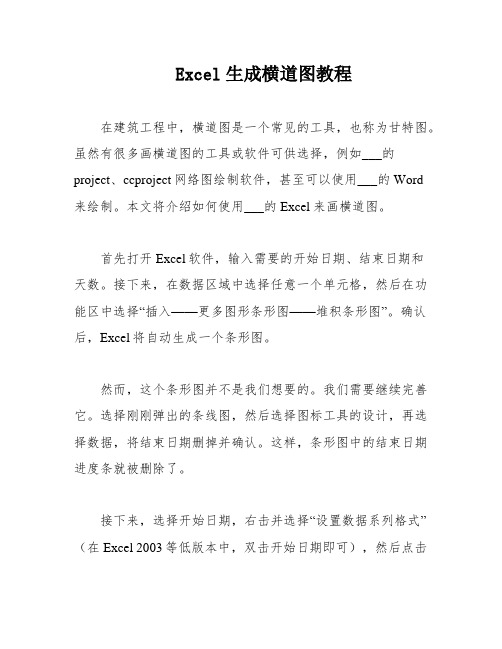
Excel生成横道图教程在建筑工程中,横道图是一个常见的工具,也称为甘特图。
虽然有很多画横道图的工具或软件可供选择,例如___的project、ccproject网络图绘制软件,甚至可以使用___的Word来绘制。
本文将介绍如何使用___的Excel来画横道图。
首先打开Excel软件,输入需要的开始日期、结束日期和天数。
接下来,在数据区域中选择任意一个单元格,然后在功能区中选择“插入——更多图形条形图——堆积条形图”。
确认后,Excel将自动生成一个条形图。
然而,这个条形图并不是我们想要的。
我们需要继续完善它。
选择刚刚弹出的条线图,然后选择图标工具的设计,再选择数据,将结束日期删掉并确认。
这样,条形图中的结束日期进度条就被删除了。
接下来,选择开始日期,右击并选择“设置数据系列格式”(在Excel 2003等低版本中,双击开始日期即可),然后点击油漆桶,选择“无填充”。
这样开始日期的进度条就会变成透明的。
然后,选择图表选项,选择垂直(类别)轴。
接着,选择坐标轴选项,将逆序类别前面的方框打勾。
在坐标轴选项下,需要填写工程的最早开工日期和竣工验收日期。
在Excel 2007以上版本中,需要填写日期的序列数。
序列数的获取方法有很多,例如以2014-10-3为最小值,2015-1-2为最大值,选择2014-10-3单元格并将其属性改为“常规”,这样单元格就会变成;同理,2015-1-2就变成了.将这两个数字填入最小值和最大值的方框中即可。
最后,将数字——类别改为日期,类型改为2001/3/14或3/14即可完成横道图的绘制。
在工具栏中选择添加图标元素,然后选择数据标签和居中选项,这样在进度条中就可以显示天数。
接着,删除多余的日期即可达到完美效果。
为了解释横道图,我们可以添加一个轴坐标题作为说明。
经过一番努力和尝试,最终达到了理想的效果。
本次教程就到这里结束了。
作为一个小白,我第一次接触横道图,并且第一次使用Excel画它。
Excel生成横道图教程
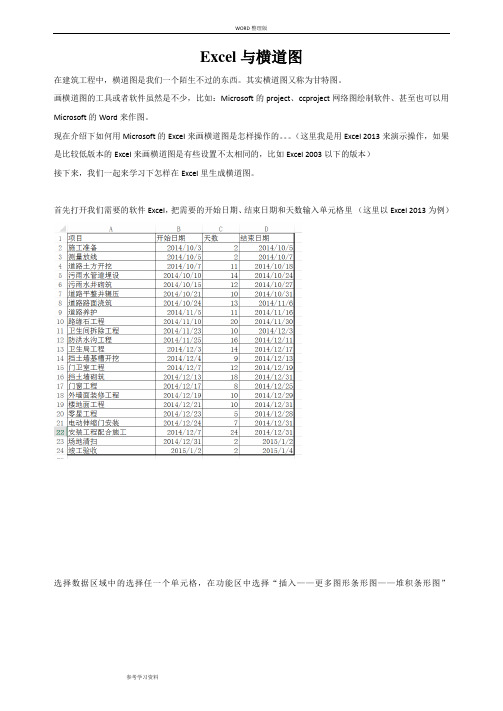
Excel与横道图在建筑工程中,横道图是我们一个陌生不过的东西。
其实横道图又称为甘特图。
画横道图的工具或者软件虽然是不少,比如:Microsoft的project、ccproject网络图绘制软件、甚至也可以用Microsoft的Word来作图。
现在介绍下如何用Microsoft的Excel来画横道图是怎样操作的。
(这里我是用Excel 2013来演示操作,如果是比较低版本的Excel来画横道图是有些设置不太相同的,比如Excel 2003以下的版本)接下来,我们一起来学习下怎样在Excel里生成横道图。
首先打开我们需要的软件Excel,把需要的开始日期、结束日期和天数输入单元格里(这里以Excel 2013为例)选择数据区域中的选择任一个单元格,在功能区中选择“插入——更多图形条形图——堆积条形图”选择堆积条形图确认后,接着就自动生成了条形图。
看到的这个条形图还不是我们想要的,别急,我们继续接下去完善。
选择刚刚弹出的条线图——选择图标工具的设计——选择数据——把结束日期删掉——确认。
这时,条形图里结束日期的进度条被我们删掉了。
选择开始日期——右击——选择设置数据系列格式(Excel 2003等一下版本,双击开始日期即可)然后,点击油漆桶——填充——选择无填充,此时我们会看到开始日期的进度条会变成透明的。
到这里,终于达到事半功倍了。
眼看就要大功告成了。
别高兴这么快,我们继续下一步调整。
选择图表选项——垂直(类别)轴选择坐标轴选项——逆序类别前面的方框把勾打上。
这里说明一下,坐标轴选项下的最小值和最大值都是填数值的,实际要填上的是我们工程的最早的开工日期和竣工验收的日期(这个是基于低版本的做法)Excel 2007以上的要填入日期的序列数。
序列数的获取方法有很多,比如我以2014-10-3(最小值)和2015-1-2(最大值);选择2014-10-3单元格把它的属性”日期“改为”常规“,这样单元格就会变成41915;同理2015-1-2也就变成42008了。
EXCEL表格如何自动生成横道图

EXCEL表格如何自动生成横道图
第一步:首先打开EXCEL表格,选中需要生成横道图的表格。
第二步:依次点击“插入”——“二维条形图”——“堆积条形图”,生成初始横道图。
第三步:在生成图表的蓝色条码上单击右键,依次选择“填充”——“无填充颜色”。
第四步:双击左侧纵坐标,在右侧弹出属性框中依次点击“坐标轴”——“坐标轴选项”,勾选逆序类别。
第五步:在白色条码上双击,在右侧弹出的属性框中依次单击“文本选项”——“填充与轮廓”——“文本填充”——“无填充”。
第六步:最后双击图标中的“标题”二字进行表名编辑即可。
Excel中制作横道图的操作方法
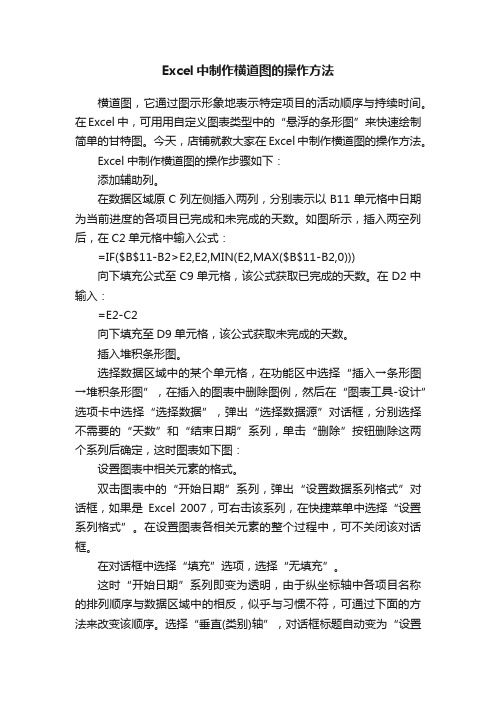
Excel中制作横道图的操作方法横道图,它通过图示形象地表示特定项目的活动顺序与持续时间。
在Excel 中,可用用自定义图表类型中的“悬浮的条形图”来快速绘制简单的甘特图。
今天,店铺就教大家在Excel中制作横道图的操作方法。
Excel中制作横道图的操作步骤如下:添加辅助列。
在数据区域原C列左侧插入两列,分别表示以B11单元格中日期为当前进度的各项目已完成和未完成的天数。
如图所示,插入两空列后,在C2单元格中输入公式:=IF($B$11-B2>E2,E2,MIN(E2,MAX($B$11-B2,0)))向下填充公式至C9单元格,该公式获取已完成的天数。
在D2中输入:=E2-C2向下填充至D9单元格,该公式获取未完成的天数。
插入堆积条形图。
选择数据区域中的某个单元格,在功能区中选择“插入→条形图→堆积条形图”,在插入的图表中删除图例,然后在“图表工具-设计”选项卡中选择“选择数据”,弹出“选择数据源”对话框,分别选择不需要的“天数”和“结束日期”系列,单击“删除”按钮删除这两个系列后确定,这时图表如下图:设置图表中相关元素的格式。
双击图表中的“开始日期”系列,弹出“设置数据系列格式”对话框,如果是Excel 2007,可右击该系列,在快捷菜单中选择“设置系列格式”。
在设置图表各相关元素的整个过程中,可不关闭该对话框。
在对话框中选择“填充”选项,选择“无填充”。
这时“开始日期”系列即变为透明,由于纵坐标轴中各项目名称的排列顺序与数据区域中的相反,似乎与习惯不符,可通过下面的方法来改变该顺序。
选择“垂直(类别)轴”,对话框标题自动变为“设置坐标轴格式”,在“坐标轴选项”中勾选“逆序类别”,这时横坐标轴会移动到图表上方,要将其移回图表下方,可在“横坐标轴交叉”区域中选择“最大分类”即可。
再次单击图表中的“水平(值)轴”,在“坐标轴选项”中将“最大值”和“最小值”设置为“固定”,并输入整个工程的开始日期和结束日期,本例中将最小值设置为日期“2011-10-9”,将最大值设置为“2011-11-10”。
- 1、下载文档前请自行甄别文档内容的完整性,平台不提供额外的编辑、内容补充、找答案等附加服务。
- 2、"仅部分预览"的文档,不可在线预览部分如存在完整性等问题,可反馈申请退款(可完整预览的文档不适用该条件!)。
- 3、如文档侵犯您的权益,请联系客服反馈,我们会尽快为您处理(人工客服工作时间:9:00-18:30)。
2224262830246810121416182022242628301357911131517192123252729312468101214161820222426
1
富士铭厂房及资源回收室机电工程9808/6/2208/9/272
临建搭设1508/6/2208/7/63
厂房二、厂房三工程7908/7/808/9/243.1
防雷接地施作6208/7/808/9/73.2
办公区一层顶板机电预埋1008/8/308/8/123.3
水、电、消防墙体管道预埋3308/7/2508/8/263.4
水、电、消防进户管道预埋1008/7/2808/8/63.5
给排水管道安装1508/8/1308/8/273.6
消防、喷淋管道安装3508/8/808/9/113.7
室内照明配管、穿线3008/8/808/9/63.8
卫生设备安装1008/8/2108/8/303.9
灯具、开关、插座安装1508/8/2408/9/73.10
消火栓箱、喷淋头、报警阀安装1308/9/1208/9/243.11
分电箱安装708/9/708/9/133.12
动力电缆敷设、接线708/9/908/9/153.13
通风、排烟管道制作1008/8/1208/8/213.14
通风、排烟管道及风阀安装3008/8/2208/9/203.15
风口、风机安装1408/9/908/9/223.16
开水机安装608/9/1908/9/244
资源回收室工程8208/7/808/9/274.1
防雷接地施作6208/7/808/9/74.2
水、电、消防进户管道预埋1008/7/2808/8/64.3
水、电、消防墙体管道预埋3308/7/2508/8/264.4
室内照明配管、穿线3008/8/808/9/64.5
灯具、开关、插座安装1508/8/2708/9/104.6
通风管道制作1008/8/1208/8/214.7
通风管道、风阀安装3008/8/2208/9/204.8
风口、风机、壁扇安装1408/9/708/9/204.9
线槽、桥架安装1408/8/3108/9/134.10
分电箱安装708/9/708/9/134.11
动力电缆敷设708/9/908/9/154.12生活水泵、消防、喷淋水泵安装1008/9/108/9/10沙雅县鸿运小区三期建设项目进度计划表
结束时间项次项 目 名 称
开始时间工期2008年6月2008年7月2008年8月2008年9月
4.13变电站高低压设备安装3008/8/2908/9/27
4.14发电机安装3008/8/2908/9/27
4.15CO2系统安装3008/8/2908/9/27
4.16分体空调柜机安装608/9/2208/9/27
5外管线工程5508/8/408/9/27
5.1FPR水箱基础制作2808/8/408/8/31
5.1.1平整地基208/8/408/8/5
5.1.2基础垫层108/8/608/8/6
5.1.3模板及钢筋安装308/8/708/8/9
5.1.4砼浇灌208/8/1008/8/11
5.1.5基础养护2008/8/1208/8/31
5.2FPR水箱制作安装2708/9/108/9/27
5.3室外水、电、油、消防管道埋设4008/8/908/9/17
5.4化粪池、窨井施作3008/8/2108/9/19
5.5路灯安装1608/9/1208/9/27
5.6室外电缆敷设1508/9/1308/9/27
5.7室外消火栓、消防水泵接合器安装1508/9/1308/9/27
6地下油槽工程4108/8/1508/9/24
6.1地下室土方开挖及垫层308/8/1508/8/17
6.2底板模板、钢筋、砼408/8/1808/8/21
6.3墙体钢筋、模板、砼808/8/2208/8/29
6.4墙板模板拆除108/8/3108/8/31
6.5油罐吊装108/9/108/9/1
6.6顶板模板、钢筋、砼208/9/208/9/3
6.7外墙防水108/9/508/9/5
6.8土方回填208/9/1308/9/14
6.9输油泵安装1008/9/1508/9/24
7检测、调试、送水送电,消防验收708/9/2108/9/27
8工程收尾,竣工资料整理归档1008/9/1808/9/27
审定:审核:制表:甘乃君。
